Cómo desinstalar Proboscideous.app de ordenadores
Malware específico de MacConocido también como: Anuncios de Proboscideous.app
Obtenga un escaneo gratuito y verifique si su computadora está infectada.
ELIMÍNELO AHORAPara usar el producto con todas las funciones, debe comprar una licencia para Combo Cleaner. 7 días de prueba gratuita limitada disponible. Combo Cleaner es propiedad y está operado por RCS LT, la empresa matriz de PCRisk.
¿Qué tipo de aplicación es Proboscideous.app?
Durante nuestra inspección de Proboscideous.app, descubrimos que está diseñada para bombardear a los usuarios con molestos anuncios. Por tanto, clasificamos Proboscideous.app como adware. Además, descubrimos que Proboscideous.app pertenece a la familia Pirrit. En general, los usuarios deberían evitar instalar Proboscideous.app.
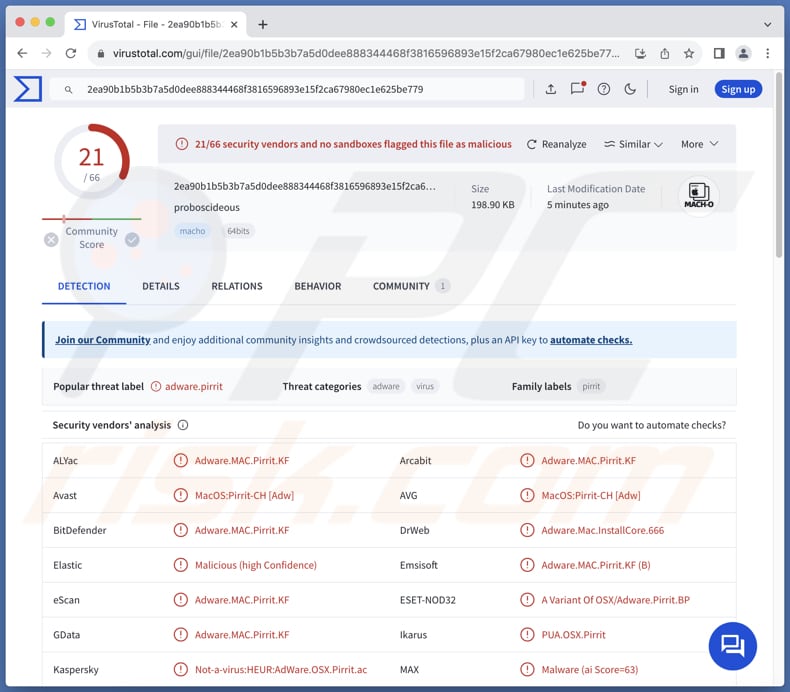
El adware Proboscideous.app en detalle
Los anuncios procedentes de Proboscideous.app pueden ser varias ventanas emergentes, banners, cupones y otras formas de anuncios. Dado que Proboscideous.app no es una aplicación fiable, sus anuncios tampoco deberían serlo. Hacer clic en estos anuncios puede conducir a los usuarios a sitios web con contenido potencialmente malicioso.
Los anuncios mostrados por Proboscideous.app pueden llevar a los usuarios a estafas de soporte técnico diseñadas para engañarles y hacerles revelar información confidencial, pagar por servicios o productos falsos o innecesarios, o descargar software malicioso. Además, estos anuncios pueden llevar a los usuarios a sitios web de phishing creados para robar datos de tarjetas de crédito, contraseñas u otros datos personales.
Además, los usuarios pueden encontrar páginas web que alojen software no deseado (por ejemplo, otro adware o secuestradores de navegador), o incluso malware. También es posible que Proboscideous.app muestre anuncios diseñados para ejecutar determinados scripts y activar descargas e instalaciones inesperadas. Por tanto, se recomienda encarecidamente evitar interactuar con los anuncios de Proboscideous.app.
Además, adware como Proboscideous.app puede estar diseñado para recabar varios tipos de datos, como hábitos de navegación, consultas de búsqueda y sitios web visitados. También puede recabar información personal, como direcciones IP, datos de localización y, a veces, incluso detalles más delicados, como credenciales de inicio de sesión o información de contacto.
Por estas razones, los usuarios no deben instalar Proboscideous.app en los ordenadores y eliminarlo si ya está instalado.
| Nombre | Anuncios de Proboscideous.app |
| Tipo de amenaza | Adware, Malware para Mac, Virus Mac |
| Nombres de detección | Avast (MacOS:Pirrit-CH [Adw]), Combo Cleaner (Adware.MAC.Pirrit.KF), ESET-NOD32 (Una variante de OSX/Adware.Pirrit.BP), Kaspersky (No es un virus:HEUR:AdWare.OSX.Pirrit.ac), Lista completa (VirusTotal) |
| Síntomas | Su Mac se vuelve más lento de lo normal, ve anuncios emergentes no deseados, es redirigido a sitios web dudosos. |
| Métodos de distribución | Anuncios emergentes engañosos, instaladores de software gratuito (bundling), descargas de archivos torrent. |
| Daños | Rastreo del navegador de Internet (posibles problemas de privacidad), visualización de anuncios no deseados, redireccionamientos a sitios web dudosos, pérdida de información privada. |
| Eliminación de Malware |
Para eliminar posibles infecciones de malware, escanee su computadora con un software antivirus legítimo. Nuestros investigadores de seguridad recomiendan usar Combo Cleaner. Descargue Combo Cleaner para WindowsEl detector gratuito verifica si su equipo está infectado. Para usar el producto con todas las funciones, debe comprar una licencia para Combo Cleaner. 7 días de prueba gratuita limitada disponible. Combo Cleaner es propiedad y está operado por RCS LT, la empresa matriz de PCRisk. |
Adware en general
El adware es un tipo de software no deseado creado para mostrar anuncios molestos y a menudo poco fiables en el dispositivo del usuario. En algunos casos, puede recopilar información personal, lo que supone un riesgo para la privacidad. En general, el adware puede ralentizar los dispositivos, crear inestabilidad en el sistema y degradar la experiencia del usuario.
Otros ejemplos de aplicaciones como Proboscideous.app son MegabyteExecute, ObsessionLandscape y ProtocolView.
¿Cómo se instaló Proboscideous.app en mi ordenador?
Los usuarios suelen instalar adware junto con otros programas (la mayoría gratuitos o poco fiables). Es habitual que el adware se incluya en el paquete de instalación como oferta adicional. Los usuarios aceptan instalar el adware si no lo deseleccionan (no cambien los ajustes proporcionados, como "Avanzado", "Personalizado" o similares).
El adware también puede instalarse involuntariamente a través de anuncios engañosos, notificaciones de sitios web sospechosos, tiendas de aplicaciones de terceros, redes P2P, advertencias falsas (ventanas emergentes en sitios dudosos), descargadores de terceros y canales similares.
¿Cómo evitar la instalación de aplicaciones no deseadas?
Descargue software de sitios web oficiales o tiendas de aplicaciones. Comprueba las reseñas y valoraciones antes de descargar cualquier programa. Desmarque las ofertas no deseadas incluidas en los instaladores antes de instalar el software. No acepte notificaciones de sitios web sospechosos ni confíe en anuncios, ventanas emergentes y botones de este tipo de sitios web.
Analice regularmente su ordenador en busca de aplicaciones no deseadas y otras amenazas utilizando una herramienta de seguridad de confianza. Mantenga actualizados el sistema operativo, los navegadores web y otros programas. Si su ordenador ya está infectado con Proboscideous.app, le recomendamos que ejecute un escaneado con Combo Cleaner Antivirus para Windows para eliminar automáticamente este adware.
Al eliminar Proboscideous.app, es importante comprobar si hay componentes en estas carpetas (los nombres de archivo pueden variar en cada carpeta, pero todas deben contener "proboscideous")
- ~/Library/LaunchAgents
- /Library/LaunchDaemons
- /Library/LaunchAgents
- /Library/StartupItems
Una advertencia que aparece antes de la instalación de Proboscideous.app:
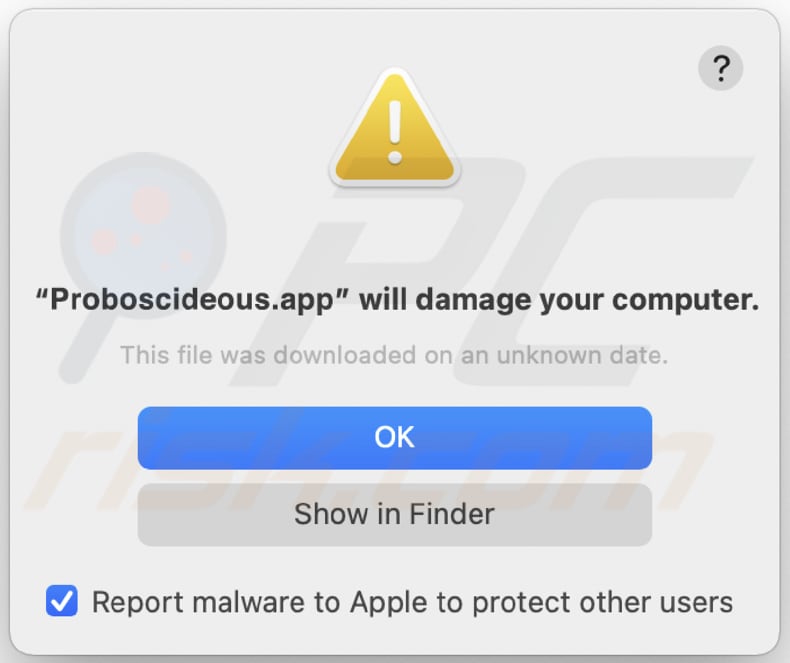
Texto de esta advertencia:
"Proboscideous.app" will damage your computer.
This file was downloaded on a unknown date.
OK
Show in Finder
Eliminación automática instantánea de malware:
La eliminación manual de amenazas puede ser un proceso largo y complicado que requiere conocimientos informáticos avanzados. Combo Cleaner es una herramienta profesional para eliminar malware de forma automática, que está recomendado para eliminar malware. Descárguelo haciendo clic en el siguiente botón:
DESCARGAR Combo CleanerSi decide descargar este programa, quiere decir que usted está conforme con nuestra Política de privacidad y Condiciones de uso. Para usar el producto con todas las funciones, debe comprar una licencia para Combo Cleaner. 7 días de prueba gratuita limitada disponible. Combo Cleaner es propiedad y está operado por RCS LT, la empresa matriz de PCRisk.
Menú rápido:
- ¿Qué es Proboscideous.app?
- PASO 1. Elimine los archivos y carpetas relacionados con Proboscideous.app de OSX.
- PASO 2. Elimine los anuncios de Proboscideous.app de Safari.
- PASO 3. Eliminar el adware Proboscideous.app de Google Chrome.
- PASO 4. Elimine los anuncios de Proboscideous.app de Mozilla Firefox.
Vídeo que muestra cómo eliminar adware y secuestradores de navegador de un ordenador Mac:
Eliminación del adware Proboscideous.app:
Elimina las aplicaciones potencialmente no deseadas relacionadas con Proboscideous.app de tu carpeta "Aplicaciones":

Haga clic en el icono del Finder. En la ventana del Finder, seleccione"Aplicaciones". En la carpeta Aplicaciones, busque por"MPlayerX", "NicePlayer" u otras aplicaciones sospechosas y arrástrelas a la Papelera. Tras eliminar las aplicaciones potencialmente no deseadas que generan anuncios en línea, analice su Mac en busca de componentes restantes no deseados.
DESCARGAR eliminador de infecciones de malware
Combo Cleaner verifica si su equipo está infectado. Para usar el producto con todas las funciones, debe comprar una licencia para Combo Cleaner. 7 días de prueba gratuita limitada disponible. Combo Cleaner es propiedad y está operado por RCS LT, la empresa matriz de PCRisk.
Elimine los archivos y carpetas vinculados al anuncios de proboscideous.app:

Haga clic en el icono del Finder: en el menú superior. Seleccione "Ir" y haga clic en "Ir a la carpeta...".
 Compruebe si hay archivos generados por adware en la carpeta /Library/LaunchAgents:
Compruebe si hay archivos generados por adware en la carpeta /Library/LaunchAgents:

En el campo de texto de "Ir a la carpeta...", introduzca: /Library/LaunchAgents

En la carpeta “LaunchAgents”, revise si hay cualquier tipo de archivo sospechoso que se haya instalado recientemente y envíelo a la Papelera. Ejemplos de archivos generados por adware: “installmac.AppRemoval.plist”, “myppes.download.plist”, “mykotlerino.ltvbit.plist”, “kuklorest.update.plist”, etc. El software publicitario suele instalar varios archivos siguiendo el mismo patrón.
 Revise si hay archivos generados por el adware en la carpeta /Library/Application Support:
Revise si hay archivos generados por el adware en la carpeta /Library/Application Support:

En el campo de texto de "Ir a la carpeta...", introduzca: /Library/Application Support

En la carpeta “Application Support”, mire si hay carpetas sospechosas que se hayan añadido recientemente. Por ejemplo, “MplayerX” o “NicePlayer” y, en tal caso, envíe esas carpetas a la Papelera.
 Revise si hay archivos vinculados al software publicitario en la carpeta ~/Library/LaunchAgents:
Revise si hay archivos vinculados al software publicitario en la carpeta ~/Library/LaunchAgents:

En el campo de texto de "Ir a la carpeta...", introduzca: ~/Library/LaunchAgents

En la carpeta “LaunchAgents”, revise si hay cualquier tipo de archivo sospechoso que se haya instalado recientemente y envíelo a la Papelera. Ejemplos de archivos generados por adware: “installmac.AppRemoval.plist”, “myppes.download.plist”, “mykotlerino.ltvbit.plist”, “kuklorest.update.plist”, etc. El software publicitario suele instalar varios archivos siguiendo el mismo patrón.
 Compruebe si hay archivos generados por adware en la carpeta /Library/LaunchDaemons:
Compruebe si hay archivos generados por adware en la carpeta /Library/LaunchDaemons:

En el campo de texto de "Ir a la carpeta...", introduzca: /Library/LaunchDaemons

En la carpeta “LaunchDaemons”, mire si se han añadido recientemente archivos sospechosos. Por ejemplo, “com.aoudad.net-preferences.plist”, “com.myppes.net-preferences.plist”, "com.kuklorest.net-preferences.plist”, “com.avickUpd.plist”, etc., y, en tal caso, envíelos a la Papelera.
 Analice su equipo Mac con Combo Cleaner:
Analice su equipo Mac con Combo Cleaner:
Si ha seguido todos los pasos siguiendo el orden correcto, su equipo Mac debería encontrarse libre de infecciones. Para asegurarse de que su sistema no está infectado, analícelo con el antivirus Combo Cleaner. Descárguelo AQUÍ. Tras descargar el archivo, haga doble clic sobre el instalador combocleaner.dmg; en la nueva ventana, arrastre el icono de Combo Cleaner hasta el icono de Aplicaciones. Seguidamente, abra el launchpad y haga clic en el icono de Combo Cleaner. Espere a que Combo Cleaner actualice la base de datos de definiciones de viru y haga clic en el botón "Start Combo Scan".

Combo Cleaner bucará infecciones de software malicioso en su equipo. Si el resultado del análisis antivirus es "no threats found", quiere decir que puede continuar con la guía de desinfección; de lo contrario, se recomineda eliminar las infecciones encontradas antes de continuar.

Tras eliminar los archivos y carpetas generados por el software publicitario, siga eliminando las extensiones dudosas de sus navegadores web.
Eliminar el anuncios de proboscideous.app de los navegadores web:
 Eliminar extensiones maliciosas de Safari:
Eliminar extensiones maliciosas de Safari:
Eliminar las extensiones vinculadas a anuncios de proboscideous.app de Safari:

Abra el navegador Safari; desde la barra de menú, seleccione "Safari" y haga clic en "Preferencias...".

En la ventana de preferencias, seleccione "Extensiones" y revise si se han añadido recientemente extensiones sospechosas. Si las encuentra, haga clic en el botón "Desinstalar" junto a ellas. Tenga en cuenta que puede desinstalar de forma segura todas las extensiones de su navegador Safari, ya que ninguna de ellas es imprescindible para el normal funcionamiento del navegador.
- Si sigue teniendo problemas con los redireccionamientos de navegador y anuncios no deseados, restaure Safari.
 Eliminar complementos maliciosos de Mozilla Firefox:
Eliminar complementos maliciosos de Mozilla Firefox:
Eliminar los complementos vinculados a anuncios de proboscideous.app de Mozilla Firefox:

Abra su navegador Mozilla Firefox. En la parte superior derecha de la pantalla, haga clic en "Abrir Menú" (tres líneas horizontales). Del menú desplegado, elija "Complementos".

Seleccione la pestaña "Extensiones" y mire si se han añadido recientemente complementos sospechosos. Si las encuentra, haga clic en el botón "Eliminar" junto a ellas. Tenga en cuenta que puede desinstalar de forma segura todas las extensiones de su navegador Mozilla Firefox, ya que ninguna de ellas es imprescindible para el normal funcionamiento del navegador.
- Si sigue teniendo problemas con los redireccionamientos de navegador y anuncios no deseados, restablezca Mozilla Firefox.
 Eliminar extensiones maliciosas de Google Chrome:
Eliminar extensiones maliciosas de Google Chrome:
Eliminar los complementos vinculados a anuncios de proboscideous.app en Google Chrome:

Abra Google Chrome y haga clic en el botón "menú de Chrome" (tres barras horizontales) ubicado en la parte superior derecha de la pantalla del navegador. Del menú desplegable, seleccione "Más herramientas" y haga clic en "Extensiones".

En la pantalla "Extensiones", mire si se han añadido recientemente complementos sospechosos. Si los encuentra, haga clic en el botón de la papelera junto a ellos. Tenga en cuenta que puede desinstalar de forma segura todas las extensiones de su navegador Google Chrome, ya que ninguna de ellas es imprescindible para el normal funcionamiento del navegador.
- Si sigue teniendo problemas con los redireccionamientos de navegador y anuncios no deseados, restablezca Google Chrome.
Preguntas más frecuentes (FAQ)
¿Qué daños puede causar el adware?
El adware puede disminuir la experiencia de navegación web mostrando molestos anuncios. Además, puede ralentizar los ordenadores e invadir la privacidad.
¿Qué hace el adware?
El objetivo del adware es generar anuncios. Además, este tipo de software puede recopilar información y promocionar sitios web sospechosos secuestrando los navegadores.
¿Cómo generan ingresos los creadores de adware?
Los desarrolladores de adware suelen obtener ingresos promocionando diversos productos, sitios web o servicios, principalmente a través de programas de afiliados.
¿Combo Cleaner eliminará el adware Proboscideous.app?
Combo Cleaner detectará y eliminará todas las aplicaciones instaladas de tipo adware. Cabe mencionar que la eliminación manual no siempre es infalible, ya que puede dejar archivos residuales en el sistema. Incluso después de eliminar el software, algunos componentes pueden seguir activos.
Compartir:

Tomas Meskauskas
Investigador experto en seguridad, analista profesional de malware
Me apasiona todo lo relacionado con seguridad informática y tecnología. Me avala una experiencia de más de 10 años trabajando para varias empresas de reparación de problemas técnicos y seguridad on-line. Como editor y autor de PCrisk, llevo trabajando desde 2010. Sígueme en Twitter y LinkedIn para no perderte nada sobre las últimas amenazas de seguridad en internet.
El portal de seguridad PCrisk es ofrecido por la empresa RCS LT.
Investigadores de seguridad han unido fuerzas para ayudar a educar a los usuarios de ordenadores sobre las últimas amenazas de seguridad en línea. Más información sobre la empresa RCS LT.
Nuestras guías de desinfección de software malicioso son gratuitas. No obstante, si desea colaborar, puede realizar una donación.
DonarEl portal de seguridad PCrisk es ofrecido por la empresa RCS LT.
Investigadores de seguridad han unido fuerzas para ayudar a educar a los usuarios de ordenadores sobre las últimas amenazas de seguridad en línea. Más información sobre la empresa RCS LT.
Nuestras guías de desinfección de software malicioso son gratuitas. No obstante, si desea colaborar, puede realizar una donación.
Donar
▼ Mostrar discusión